Můj.Keenetic.Net - vstup do nastavení Keenetic Router. Uživatelské jméno a heslo
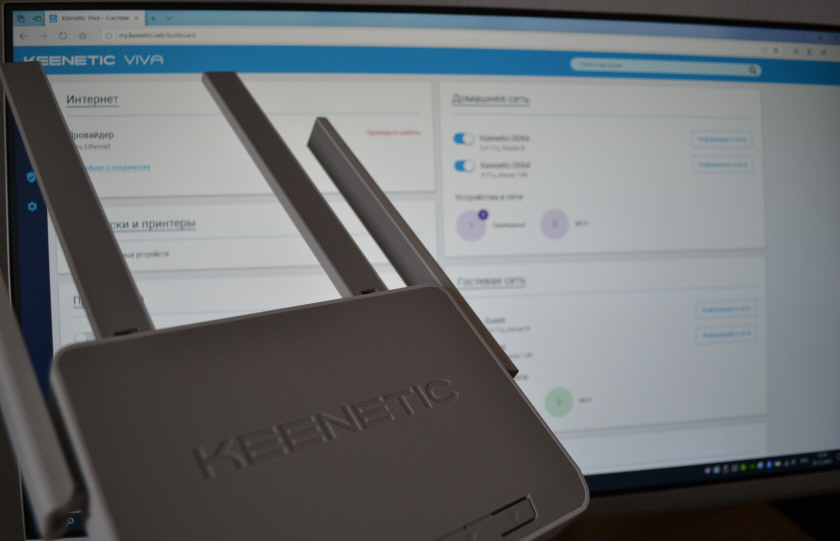
- 857
- 127
- Leo Frydrych
Můj.Keenetic.Net - vstup do nastavení Keenetic Router. Uživatelské jméno a heslo
V tomto článku ukážu, jak jít do nastavení Keenetic Router na mém.Keenetic.Síť nebo 192.168.1.1. Budeme také zvážit řešení populárních problémů, pokud není možné přejít do nastavení routeru, heslo se nehodí, při pokusu otevřít webové rozhraní Keenetic Internet Center se objeví chyba.
Tento článek bude napsán na příkladu současných verzí Keenetických směrovačů, které se vyrábějí v bílé budově a pracují na nové verzi operačního systému Keeneticos. S novým a moderním webovým rozhraním. Výuka je vhodná pro následující modely: Keenetický start, 4G, Lite, Omni, DSL, City, Air, Extra, Duo, Speedster, Viva, Ultra, Giga, Runner 4G, Hero 4G 4G. Mám keenetický viva router.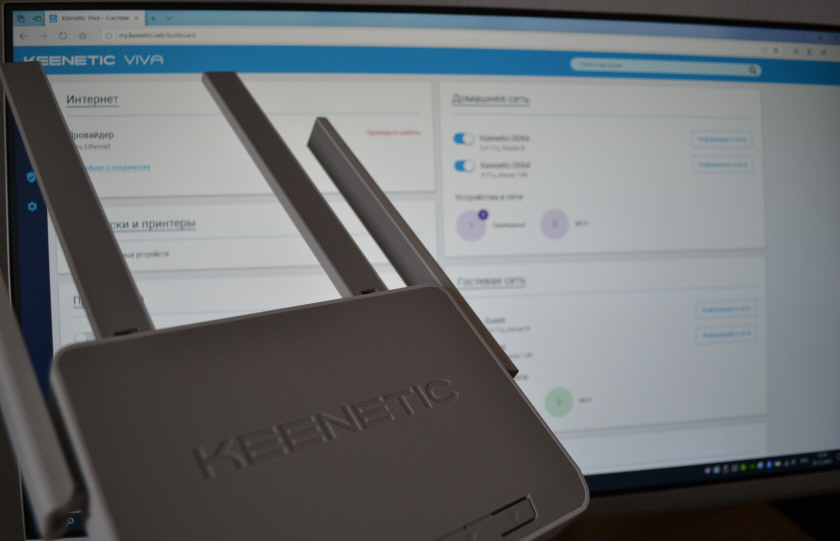 Koupil jsem to konkrétně, abych připravil několik podrobných pokynů pro nastavení různých funkcí. Začněme samozřejmě od vstupu do webového rozhraní (na stránku Nastavení).
Koupil jsem to konkrétně, abych připravil několik podrobných pokynů pro nastavení různých funkcí. Začněme samozřejmě od vstupu do webového rozhraní (na stránku Nastavení).
Jak otevřít nastavení Keenetic Router?
Pokud jste se kdysi vstoupili do webového rozhraní jakéhokoli jiného routeru, pak by neměly být žádné problémy s Keenetic, všechno je tam úplně stejné. Aby byly pokyny co nejjednodušší a srozumitelnější, rozdělím je na několik kroků.
Krok 1 - připojení
Zařízení, ze kterého chcete získat přístup na stránku Nastavení. Pokud je váš router již nakonfigurován a zařízení ve vašem domě jsou k němu připojena, můžete použít libovolné zařízení: notebook, PC, telefon, tablet. Pokud je router nový, musíte připojit jedno zařízení, ze kterého budete konfigurovat. Nejlepší je používat běžný počítač nebo notebook. Existují dvě možnosti připojení:
- Na kabelu. Stačí připojit počítač k Keenetic pomocí síťového kabelu, který je kompletní s internetovým centrem.

- Od Wi-Fi. Jakmile zapnete router, bude distribuovat Wi-Fi. Musíte se připojit k této síti Wi-Fi. Název továrny sítě a heslo pro připojení k ní jsou uvedeny v pouzdře routeru (nálepka je umístěna níže).
 Pokud se připojíte z telefonu nebo tabletu, můžete spustit fotoaparát a položit jej na QR kód, který je na stejné nálepce zespodu.
Pokud se připojíte z telefonu nebo tabletu, můžete spustit fotoaparát a položit jej na QR kód, který je na stejné nálepce zespodu.
Krok 1 - vstup do mého.Keenetic.Síť nebo 192.168.1.1
Na zařízení připojeném k routeru otevřete jakýkoli prohlížeč. Používám standardní Microsoft Edge na počítači. Obvyklou adresu můžete použít k zadání webového rozhraní Keenetic Routeters Můj.Keenetic.Síť (vyznačeno ze spodní části routeru, na fotografii výše) nebo IP adresy 192.168.1.1.
Můžete použít jakoukoli adresu. Neexistuje žádný rozdíl. Zadejte adresu do adresního řádku prohlížeče (ne do vyhledávací linky!) a klikněte na něj (kliknutím na Enter).

Pak existují tři možnosti:
- Pokud byl router již nakonfigurován, změní se heslo správce, otevře se stránka autorizace v konfigurátoru Keenetic Web Otevřena. , Na které musíte zadat uživatelské jméno a heslo (které bylo nainstalováno během prvního nastavení) a vstupní vstup.
 V případě, že neznáte heslo nebo na něj zapomenete, nemůžete jít do nastavení. Vyzkoušejte standardní přihlášení a heslo správce/admin nebo admin/1234. Pokud se nehodíte, musíte resetovat nastavení routeru. Chcete-li to provést, musíte stisknout tlačítko „Resetovat“ s něčím ostrým (je to utopeno do pouzdra) a držet 10-12 sekund. Po resetování nastavení a přechodu na mou adresu.Keenetic.Síť nebo 192.168.1.1 se objeví stránka, o které budu uvažovat níže (2 možnost). Na konci článku jsou podrobnější pokyny pro resetování nastavení.
V případě, že neznáte heslo nebo na něj zapomenete, nemůžete jít do nastavení. Vyzkoušejte standardní přihlášení a heslo správce/admin nebo admin/1234. Pokud se nehodíte, musíte resetovat nastavení routeru. Chcete-li to provést, musíte stisknout tlačítko „Resetovat“ s něčím ostrým (je to utopeno do pouzdra) a držet 10-12 sekund. Po resetování nastavení a přechodu na mou adresu.Keenetic.Síť nebo 192.168.1.1 se objeví stránka, o které budu uvažovat níže (2 možnost). Na konci článku jsou podrobnější pokyny pro resetování nastavení. - Pokud je router nový (nebo po resetování nastavení), objeví se okno, ve kterém si můžete vybrat jazyk webového rozhraní, spustit rychlé nastavení nebo přejít na ovládací panel.
 Po výběru jedné ze dvou možností se objeví okno, ve kterém musíte přijmout licenční smlouvu, a poté nastavit heslo správce internetového centra. Musíte přijít s heslem a zadat jej dvakrát. Výchozí uživatelské jméno bude administrátor.
Po výběru jedné ze dvou možností se objeví okno, ve kterém musíte přijmout licenční smlouvu, a poté nastavit heslo správce internetového centra. Musíte přijít s heslem a zadat jej dvakrát. Výchozí uživatelské jméno bude administrátor. V budoucnu bude třeba zadat toto uživatelské jméno a nainstalované heslo pokaždé, když zadáte webové rozhraní routeru. Po instalaci hesla se otevřou buď rychlé nastavení, s nímž můžete rychle nakonfigurovat směrovač (připojení k internetu, Wi-Fi síť) nebo ovládací panel, který vypadá takto:
V budoucnu bude třeba zadat toto uživatelské jméno a nainstalované heslo pokaždé, když zadáte webové rozhraní routeru. Po instalaci hesla se otevřou buď rychlé nastavení, s nímž můžete rychle nakonfigurovat směrovač (připojení k internetu, Wi-Fi síť) nebo ovládací panel, který vypadá takto: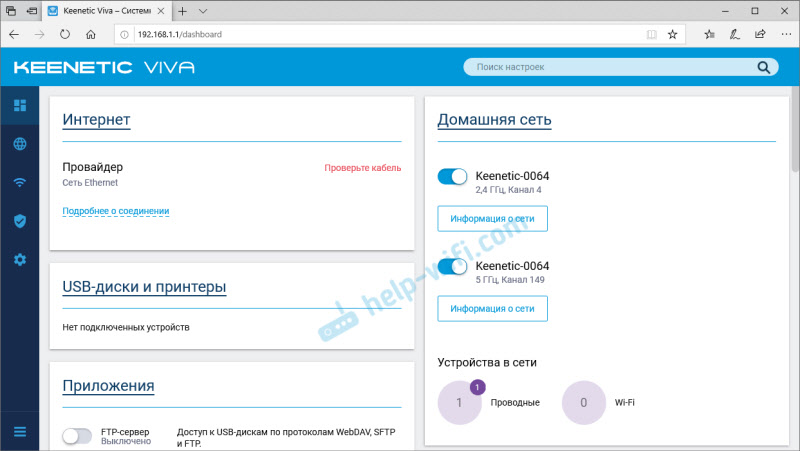 Poté můžete jít do samostatných sekcí a nastavit nezbytná nastavení, změnit heslo atd. D.
Poté můžete jít do samostatných sekcí a nastavit nezbytná nastavení, změnit heslo atd. D. - No, třetí možnost - stránka s nastavením se neotevře. Když se pokouším přejít k mému.Keenetic.Síť nebo 192.168.1.Objeví se 1 chyba (stránka není k dispozici, není možné tuto stránku otevřít), nekonečné načítání.
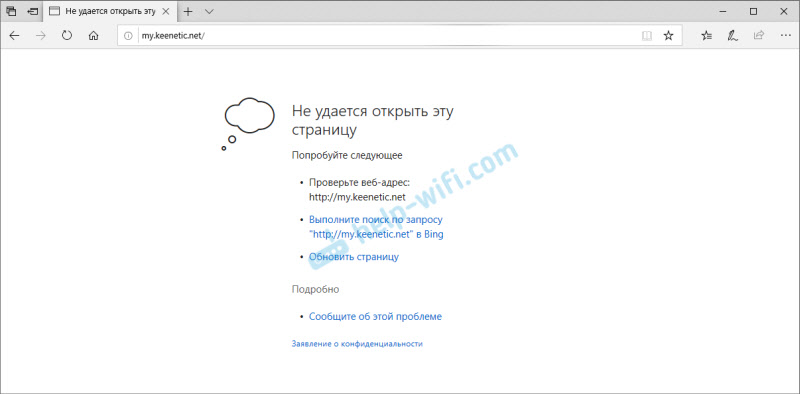 Otevře se stránka vyhledávače Google nebo Yandex.
Otevře se stránka vyhledávače Google nebo Yandex.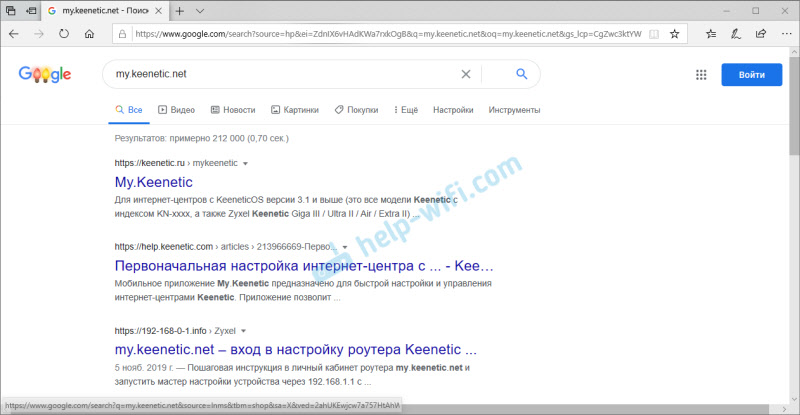 Budu mluvit o řešení těchto problémů podrobněji.
Budu mluvit o řešení těchto problémů podrobněji.
Můj.Keenetic.Síť nebo 192.168.1.1 se neotevře. Co dělat?
Zkuste použít následující řešení:
- Zkontrolujte obě adresy. Pokud to nejde k mému.Keenetic.Síť, zkuste jít na adresu 192.168.1.1.
- Zkontrolujte připojení zařízení k routeru. Připojení může být bez přístupu k internetu, ale nastavení by se mělo otevřít.
- Znovu načtěte router (vypněte/povolte napájení).
- Zkuste projít dalším prohlížečem.
- Odpojit VPN (pokud je nainstalován jako samostatný program nebo rozšíření v prohlížeči).
- Připojte další zařízení k Keenetickému routeru a zkuste s ním otevřít webové rozhraní.
- Pokud se snažíte přejít z počítače, zkontrolujte, zda jsou adresy IP zobrazeny v systému Windows.
- Pokud se vyhledávací stroj otevře, s největší pravděpodobností zadáte adresu do vyhledávacího řádku a ne na adrese.
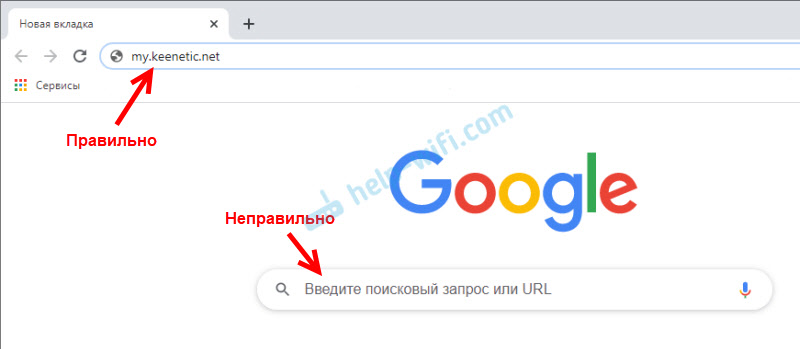
- Viz další řešení v tomto článku: Nepřidává se do nastavení routeru pro rok 192.168.0.1 nebo 192.168.1.1.
- Zlikvidujte nastavení routeru. To je v extrémním případě. O tom, jak to udělat, přečtěte si v článku.
Chybné uživatelské jméno nebo heslo
Uživatelské jméno a výchozí heslo na Keenetických směrovačích nejsou nainstalovány. Pokud se nemýlím, pak tato nastavení nebyla nainstalována na starších modelech. To znamená, že při prvním nastavení routeru uživatel sám nastaví heslo (uživatelské jméno admin). Pokud máte ve webovém konfigurátoru okno autorizace, ale nevíte, jaké uživatelské jméno a heslo, nebo dojde k chybě „nesprávné uživatelské jméno nebo heslo“, musíte resetovat nastavení routeru.
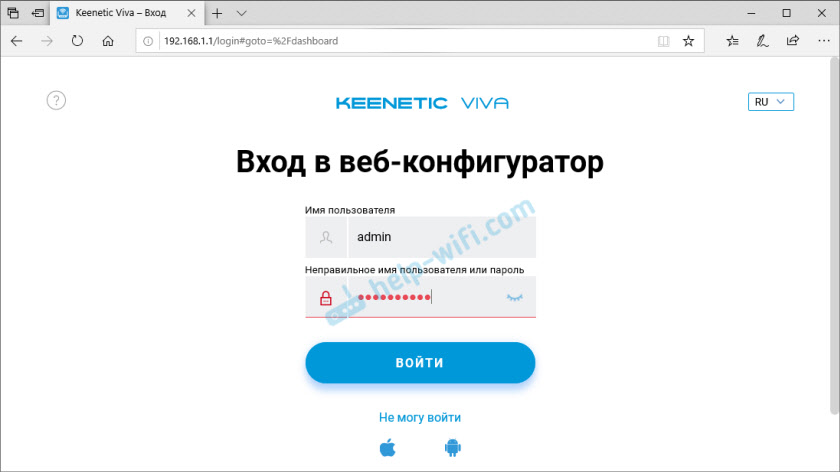
Vyzkoušejte standard: Admin/Admin nebo Admin/1234.
Pokud to nefungovalo, zůstává pouze jedna možnost - resetování nastavení. Po tomto postupu bude router nový, bude muset být znovu upraven. Zapněte router a počkejte několik minut. Klip nebo jiný ostrý objekt klikněte na tlačítko po dobu 10-12 sekund.
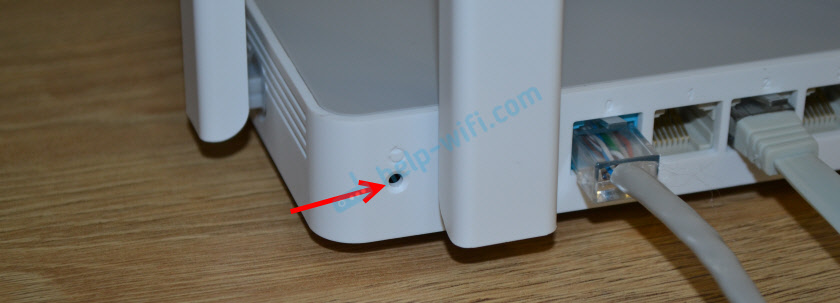
Tlačítko může být uvolněno, když se ukazatel stavu začne rychle blikat.
Poté můžete znovu přejít do nastavení internetového centra a nainstalovat nové heslo pro správce.
Pokud jsou nějaké dotazy - zeptejte se jich v komentářích.
- « Jak resetovat a synchronizovat bezdrátová sluchátka mezi sebou?
- Duplikace obrazovky pomocí PC v televizi na Ethernet »

